Jak odzyskać utracone wiadomości tekstowe z telefonu iPhone 7/7 Plus
Czy próbujesz dowiedzieć się, jak odzyskać utraconeSMS z iPhone'a 7/7 Plus? Oprogramowanie iPhone Data Recovery może pomóc Ci odzyskać usunięte teksty lub inne pliki, takie jak kontakty, zdjęcia, filmy, dzienniki połączeń, historia czatów WhatsApp, notatki, kalendarz na telefonie iPhone 7/7 Plus / 6S / 6 / 5S / 5 z systemem iOS 10 / 9.3 / 9 system w prostych krokach.

Dlaczego utracone wiadomości tekstowe można odzyskać z telefonu iPhone 7/7 Plus?
Właściwie po usunięciu wiadomości SMS ziPhone, wiadomość tak naprawdę nie zostaje usunięta. Jest tak, ponieważ usunięte wiadomości są technicznie oznaczone do usunięcia przez system i ukryte, aby stały się dla nas niewidoczne. Dlatego usunięte wiadomości nadal pozostają gdzieś na iPhonie i możesz je odzyskać, dopóki znajdziesz te oznaczone i ukryte pliki wiadomości. Oczywiście jest to ograniczone, że usunięte wiadomości nie są nadpisywane.
Aby odzyskać iPhone'a 7/7 oraz utracony tekstwiadomości pomyślnie, w tym przewodniku podamy trzy sposoby odzyskiwania skasowanych tekstów z iPhone'a. Wystarczy nas śledzić, aby odzyskać usunięte wiadomości tekstowe na telefonie iPhone.
Przed rozpoczęciem samouczka musisz teraz pobrać Tenorshare iPhone Data Recovery, a szczegółowe kroki zostaną udostępnione, aby pomóc odzyskać utracone wiadomości tekstowe na iPhone'a / iPada / iPoda touch.
Metoda 1: Odzyskaj znikające (SMS) wiadomości tekstowe bezpośrednio z iPhone'a 7 / 7Plus
Metoda 2: Odzyskaj utracone wiadomości tekstowe iPhone 7/7 Plus (SMS) z kopii zapasowej iTunes
Metoda 3: Przywróć usunięte wiadomości tekstowe z telefonu iPhone 7/7 Plus (SMS) z iCloud Backup
Metoda 1: Odzyskiwanie znikniętych wiadomości tekstowych bezpośrednio z iPhone'a 7/7 Plus
Krok 1: Uruchom oprogramowanie Tenorshare iPhone Data Recovery po instalacji na komputerze i podłącz iPhone'a do komputera kablem USB.
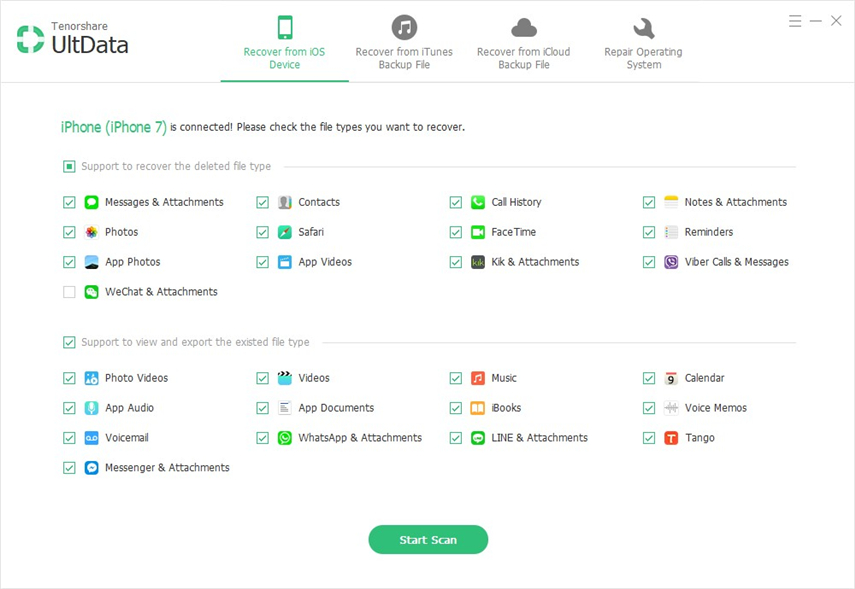
Krok 2: Kliknij „Rozpocznij skanowanie”, a oprogramowanie przeskanuje urządzenie w poszukiwaniu utraconych lub usuniętych plików. Po zakończeniu skanowania zostaną wyświetlone wiadomości oraz inne pliki w telefonie iPhone lub w kopii zapasowej.
Krok 3: Po zeskanowaniu wybierz „Wiadomości” z lewej listy. Następnie zostaną ułożone wszystkie informacje o tekstach iPhone'a.

Krok 4: Wybierz wiadomość, którą chcesz odzyskać, i kliknij „Odzyskaj”, aby rozpocząć odzyskiwanie utraconych wiadomości. Następnie wybierz ścieżkę, aby je zapisać.
Metoda 2: Odzyskaj utracone / usunięte wiadomości iPhone 7/7 Plus z kopii zapasowej iTunes
Krok 1: Uruchom narzędzie Tenorshare iPhone Data Recovery po instalacji, przełącz się na „Odzyskaj dane z kopii zapasowej iTunes”. To iPhone Data Recovery wyświetli listę wszystkich plików kopii zapasowej iTunes na twoim komputerze. Sprawdź plik kopii zapasowej iPhone'a i kliknij przycisk „Skanuj”.
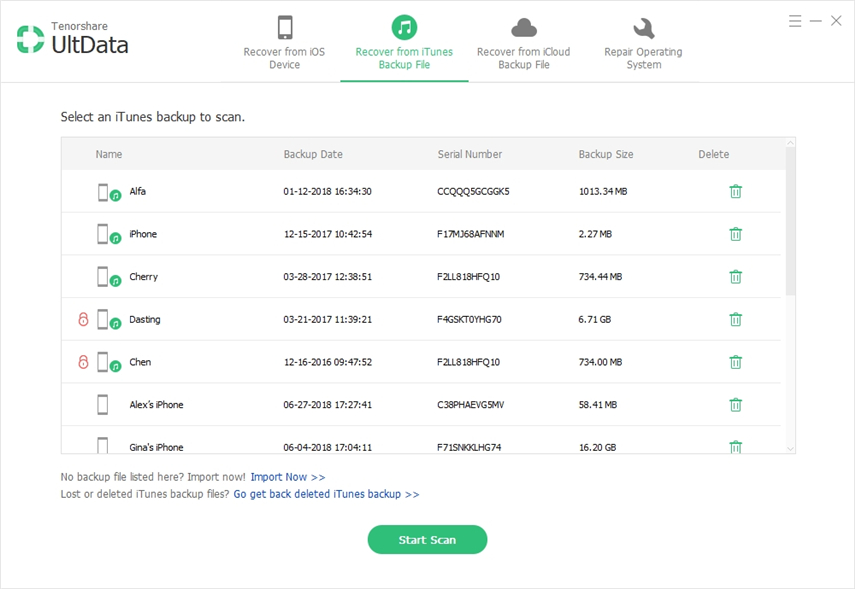
Krok 2: W lewym oknie wybierz „Wiadomości”, aby wyświetlić podgląd wszystkich plików. Sprawdź je i kliknij „Odzyskaj”, aby zapisać je na komputerze.
Metoda 3: Przywróć skasowane wiadomości na telefonie iPhone 7/7 Plus z iCloud Backup
Krok 1: Uruchom narzędzie Tenorshare iPhone Data Recovery po instalacji, przełącz się na „Odzyskaj dane z kopii zapasowej iCloud”. Zaloguj się w iCloud przy użyciu swojego Apple ID i hasła.

Krok 2: Zobaczysz pliki kopii zapasowej na liście na koncie. Wybierz jedną kopię zapasową z listy i kliknij „Dalej”, aby rozpocząć pobieranie kopii zapasowej iCloud.
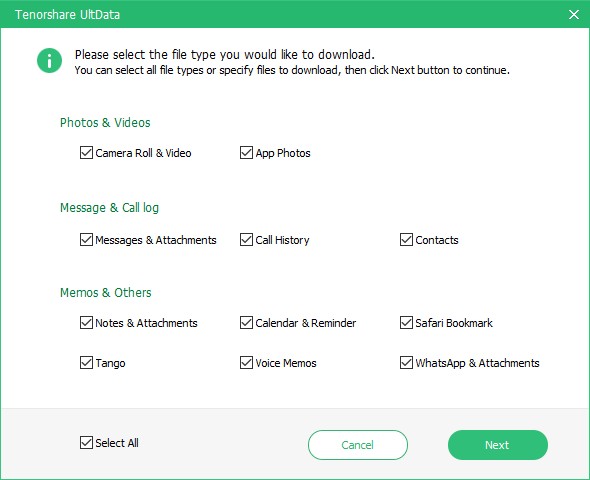
Krok 3: Po zakończeniu skanowania wybierz wiadomość, którą „chcesz odzyskać”, a następnie kliknij „Odzyskaj”, aby zapisać ją na komputerze.
To jest to. Odczytywanie wiadomości SMS z iPhone'a za pomocą oprogramowania do odzyskiwania utraconych wiadomości iPhone 7/7 Plus jest dość wygodne. Jeśli korzystasz z iPhone'a lub iPada, to kompleksowe odzyskiwanie danych z iOS jest najlepsze dla Ciebie!









